غالبًا ما ترغب في دمج الملفات ولكن ملفات PDF محمية بكلمة مرور. قد تتساءل عن كيفية دمج مستندات PDF المحمية بكلمة مرور. هنا ستتعلم طرق فعالة لدمج مستندات PDF المحمية بكلمة مرور. إذا كنت تعرف كلمة المرور، يمكنك دمجها بالتأكيد. ومع ذلك، إذا لم تكن تعرف كلمة المرور، فلا يزال هناك حلاً.
الجزء 1: دمج ملفات PDF المحمية بكلمة المرور
المستندات الـ PDF يمكن أن تحمل نوعين من حماية كلمة المرور. الأول هو "كلمة مرور فتح المستند"، والتي تحمي المستند من الفتح بدون كلمة مرور. الثاني هو "كلمة المرور للأذونات"، والتي تمنع تحرير المحتوى وطباعته ونسخه، إلخ. إذا كنت تعرف كلمة المرور للمستند، يمكن استخدام هذه الطريقة لدمج الملفات. يمكنك استخدام UPDF لإزالة كلمات المرور ودمج ملفات PDF بسهولة. UPDF هو محرر PDF قوي يحتوي على ميزات الذكاء الاصطناعي. يمكنك تنزيل UPDF هنا واتباع الدليل أدناه لدمج ملفات PDF المحمية بكلمة المرور.
Windows • macOS • iOS • Android آمن بنسبة 100%
الطريقة 1: دمج ملفات PDF المحمية بكلمة مرور الفتح
يمكنك دمج الملفات المحمية بـ "كلمة مرور فتح المستند" إذا كنت تعرف كلمة المرور. ستحتاج إلى استخدام UPDF لهذا الغرض. لدمج الملفات المحمية بـ "كلمة مرور فتح المستند"، يمكنك اتباع الخطوات التالية:
الخطوة 1: إزالة كلمة المرور الأمانية
افتح الملفات باستخدام UPDF وعندما يُطلب منك كلمة المرور، أدخل كلمة مرور الفتح. قم بإزالة كلمة المرور من خلال الانتقال إلى قائمة "ملف"، واختيار "حماية باستخدام كلمة مرور" ثم النقر على "إزالة الأمان".
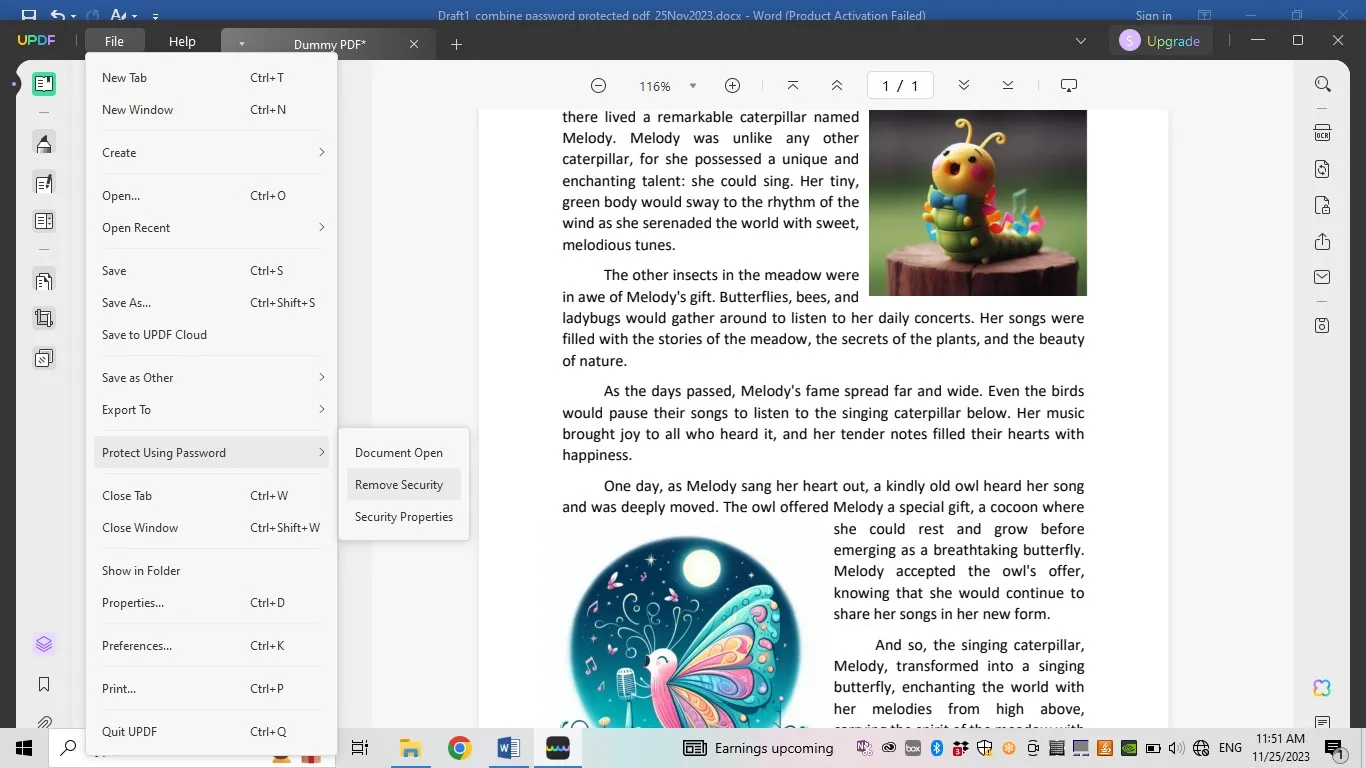
سيظهر مربع حوار. انقر على "إزالة" ثم قم بحفظ ملف PDF بدون كلمة مرور. بالمثل، قم بإزالة كلمة المرور من المستند الآخر. يمكنك تكرار نفس العمليات لجميع ملفات PDF المحمية بكلمة المرور التي ترغب في دمجها.
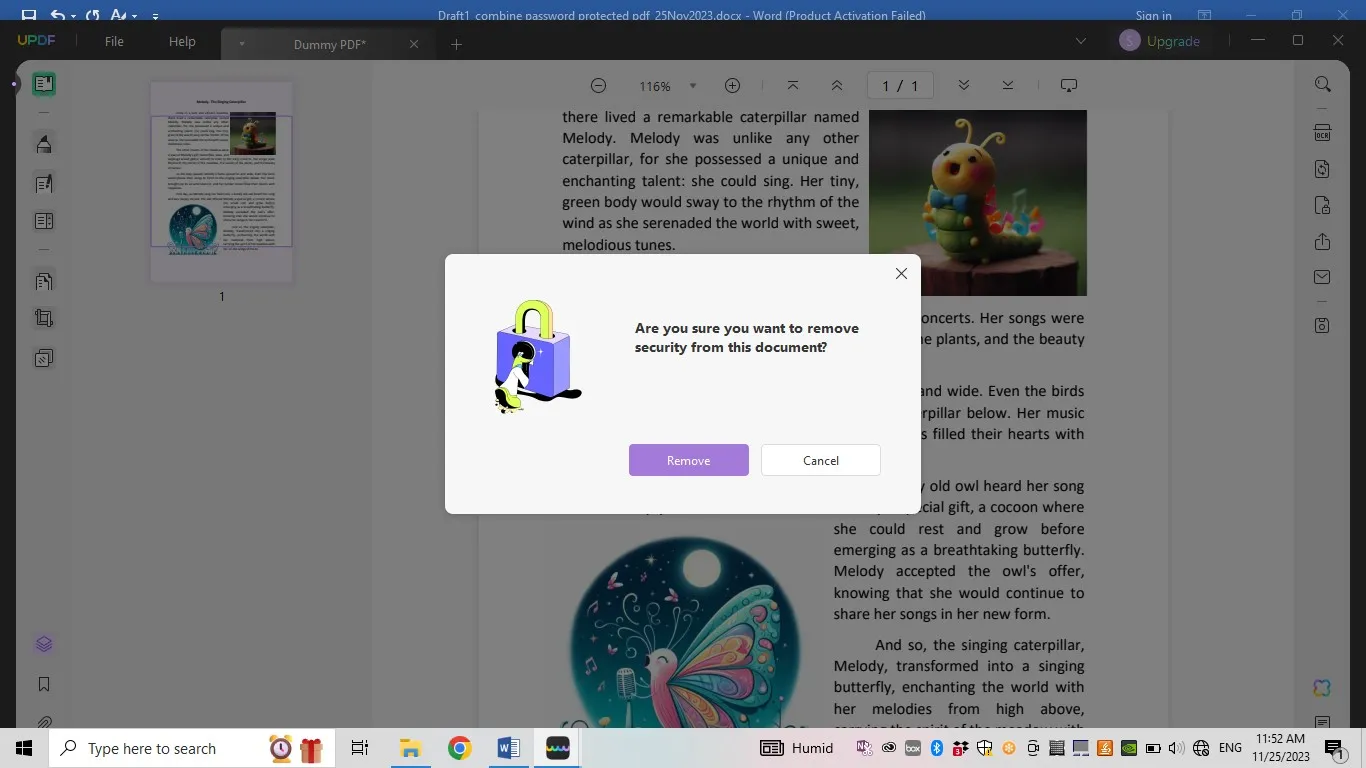
الخطوة 2: دمج ملفات PDF المحمية بكلمة المرور
الآن، يمكنك إغلاق UPDF وإعادة فتحه مرة أخرى أو النقر على "+" لإضافة علامة تبويب جديدة. من واجهة الصفحة الرئيسية، انقر على "Batch Process" ثم حدد "Combine".
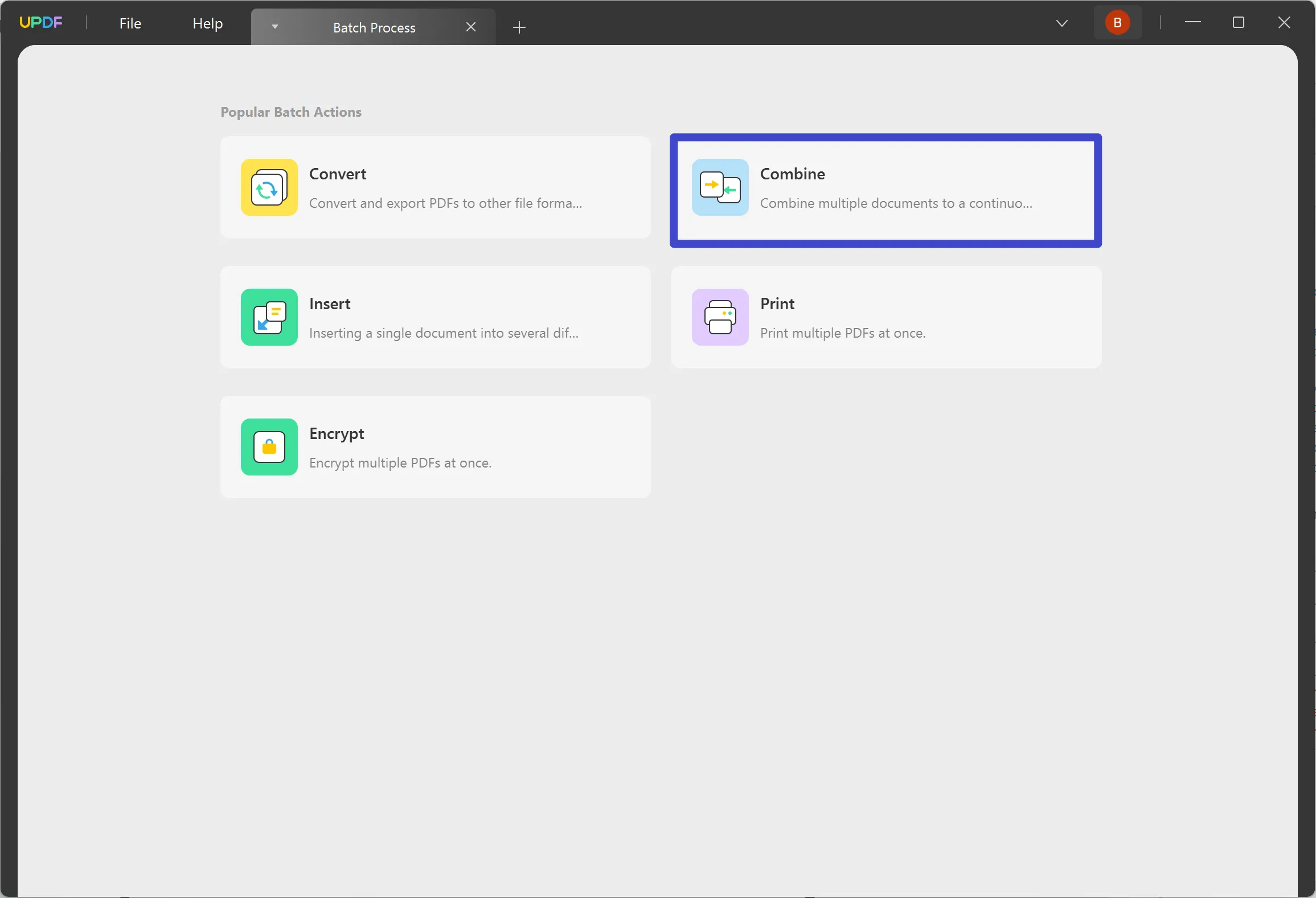
انقر على "Add Files" وحدد ملفات PDF التي قمت بحفظها بعد إزالة كلمة المرور. انقر على "Apply" وسيطلب منك تحديد المكان الذي ترغب في حفظ الملف PDF المدموج فيه.

الطريقة 2: دمج ملفات PDF المحمية بكلمة المرور للأذونات
هناك ملفات PDF محمية يمكن فتحها بدون كلمة مرور ولكن لا يمكن دمجها بسبب "كلمة مرور للأذونات". ومع ذلك، باستخدام UPDF يمكنك أيضًا دمج هذه الأنواع من الملفات.
الخطوة 1: فتح الملف وإزالة كلمة المرور
قم بتنزيل UPDF، وقم بتشغيل UPDF وافتح الملفات التي ترغب في دمجها. افتح قائمة "ملف" وانتقل إلى "حماية باستخدام كلمة مرور" وانقر على "إزالة الأمان".
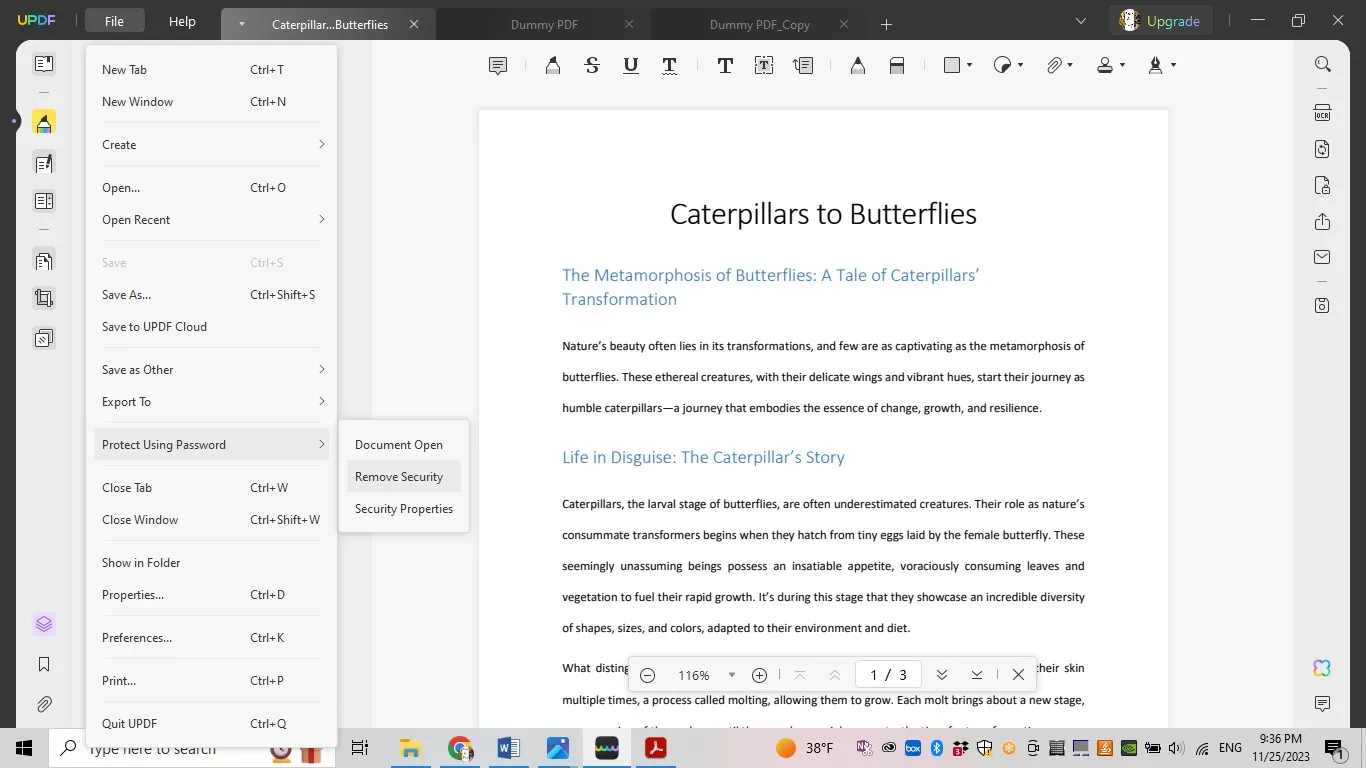
سيطلب منك إدخال كلمة المرور. قم بملء كلمة المرور واضغط على "Unlock"، ثم قم بحفظ ملف PDF. قم بتكرار نفس الخطوات للملفات الأخرى التي ترغب في دمجها.
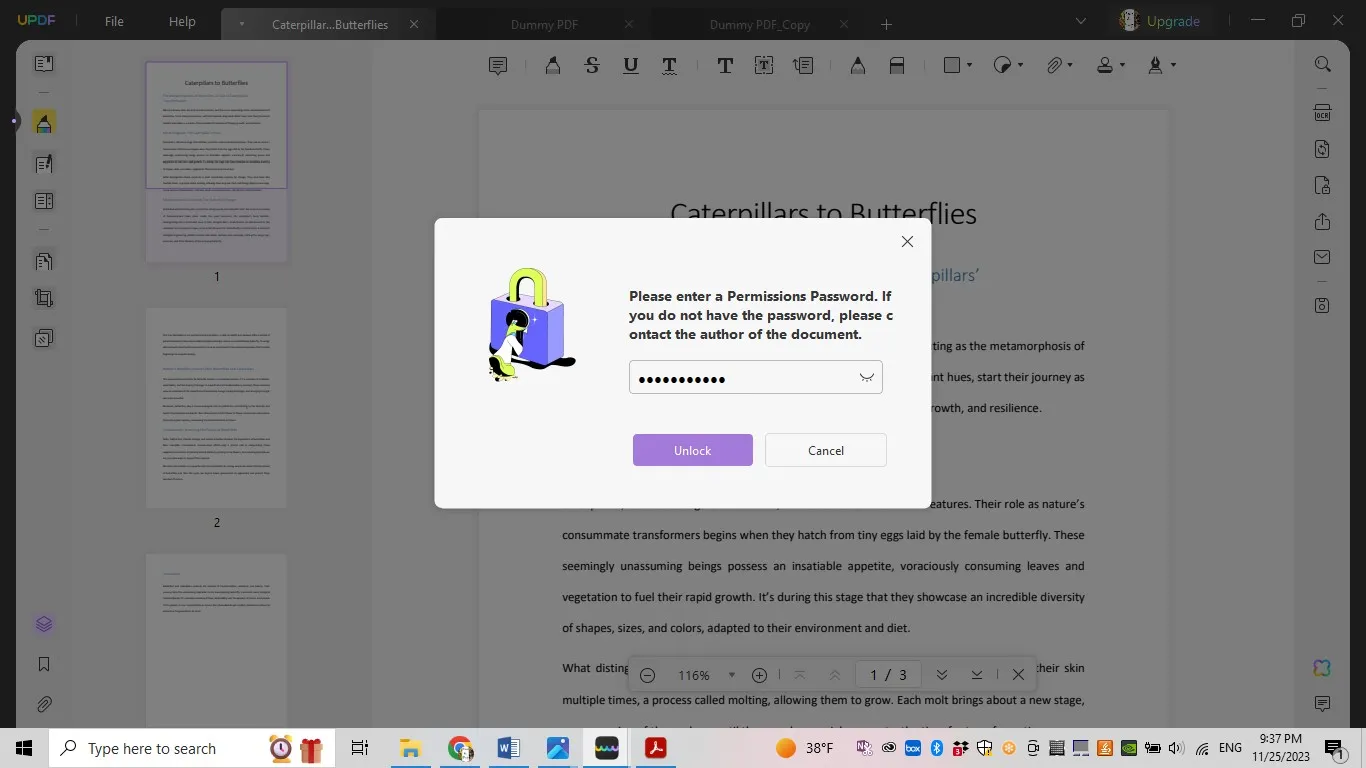
الخطوة 2: دمج ملفات PDF المحمية بكلمة المرور
بمجرد إلغاء قفل ملفات PDF المحمية بـ "كلمة مرور للأذونات"، فإن الملفات جاهزة للدمج. بإيجاز، انتقل إلى "Batch Process" > "Combine"، انقر على "Add Files"، حدد ملفات PDF التي ترغب في دمجها وانقر على "Apply". حدد المجلد الذي ترغب في حفظ الملف PDF المدموج فيه.
يتميز UPDF بقدرته الفريدة على إزالة كلمات المرور من ملفات PDF ودمج ملفات PDF. لا داعي للبحث عن برامج مختلفة للقيام بهذه الوظائف المنفصلة. UPDF هو محرر وقارئ PDF سهل الاستخدام وشامل، والذي يقدم الكثير أكثر من المنافسين الآخرين في السوق وبسعر أقل. والأهم من ذلك، يحتوي UPDF على ميزة الذكاء الاصطناعي المدمجة يمكن استخدامها لترجمة وتلخيص وشرح محتوى المستندات PDF وكتابة المحتومن الأمور المهمة، يتمتع UPDF بميزة الذكاء الاصطناعي المدمجة والتي يمكن استخدامها لترجمة وتلخيص وشرح محتوى ملفات PDF وكتابة المحتوى. ليس من العجب أنه لفت انتباه المستخدمين وقد تم مؤخرًا استعراض التطبيق من قبل وسائل الإعلام الكبيرة مثل iphoneislam.com ويمكنك قراءة المراجعة هنا. قم بتنزيل نسختك الخاصة من UPDF عبر الرابط أدناه!
Windows • macOS • iOS • Android آمن بنسبة 100%
الجزء 2: دمج ملفات PDF المحمية بكلمة المرور بدون كلمة مرور
أحيانًا، قد لا تعرف كلمة المرور أو قد نسيتها، ومع ذلك، ترغب في فتح ودمج ملفات PDF. اعتمادًا على نوع كلمة المرور، سواء كانت للفتح أو للأذونات، يمكن استخدام طريقتين مختلفتين لدمج الملفات.
الطريقة 1: دمج ملفات PDF المحمية بكلمة مرور الفتح بدون كلمات مرور عبر PDF Password Genius و UPDF
في الحالات التي نسيت كلمة المرور أو ليس لديك إياها، فإنك لا تستطيع فتح ملف PDF ولا دمجهم. ومع ذلك، يمكنك استعادة كلمة المرور ومن ثم دمج الملفات. فيما يلي الخطوات.
الخطوة 1: استعادة كلمة المرور باستخدام Password Genius
استعد كلمة المرور باستخدام PDF Password Genius. قم بتنزيل PDF Password Genius وقم بتحميل ملف PDF المحمي بكلمة المرور الخاص بك. انقر على الزر "بدء". خلال بضع دقائق، سيجد Password Genius كلمة المرور.
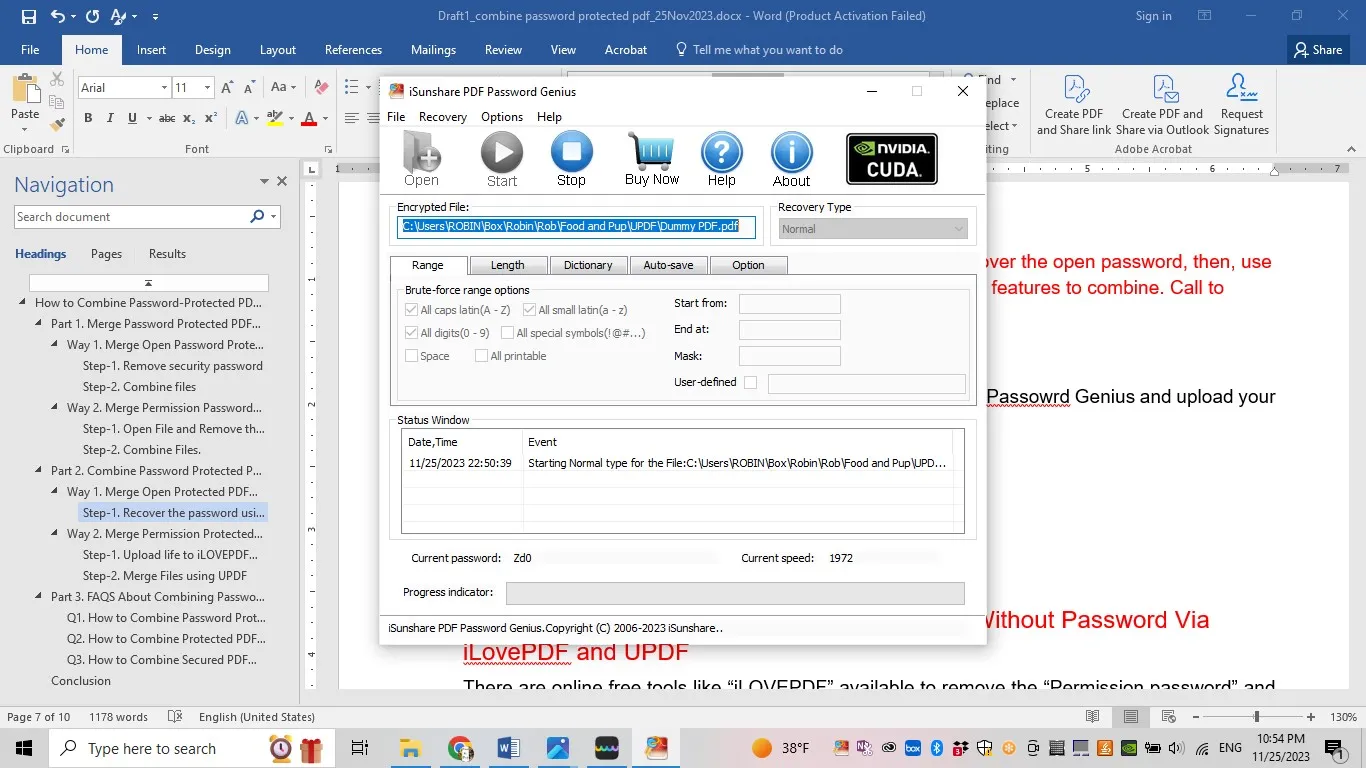
الخطوة 2: إزالة كلمة المرور
قم بتشغيل UPDF وافتح ملفك المحمي بكلمة المرور من خلال الانتقال إلى قائمة "ملف" واختيار "فتح". عندما يُطلب منك كلمة المرور، استخدم الكلمة المستردة باستخدام PDF Password Genius. بمجرد فتح الملف، قم بإزالة كلمة المرور باستخدام هذا المسار: ملف > حماية باستخدام كلمة مرور > إزالة الأمان. سيُطلب منك مرة أخرى كلمة المرور. استخدم الكلمة المستردة للتو، ثم احفظ الملف. كرر نفس الخطوات لجميع المستندات التي ترغب في دمجها.
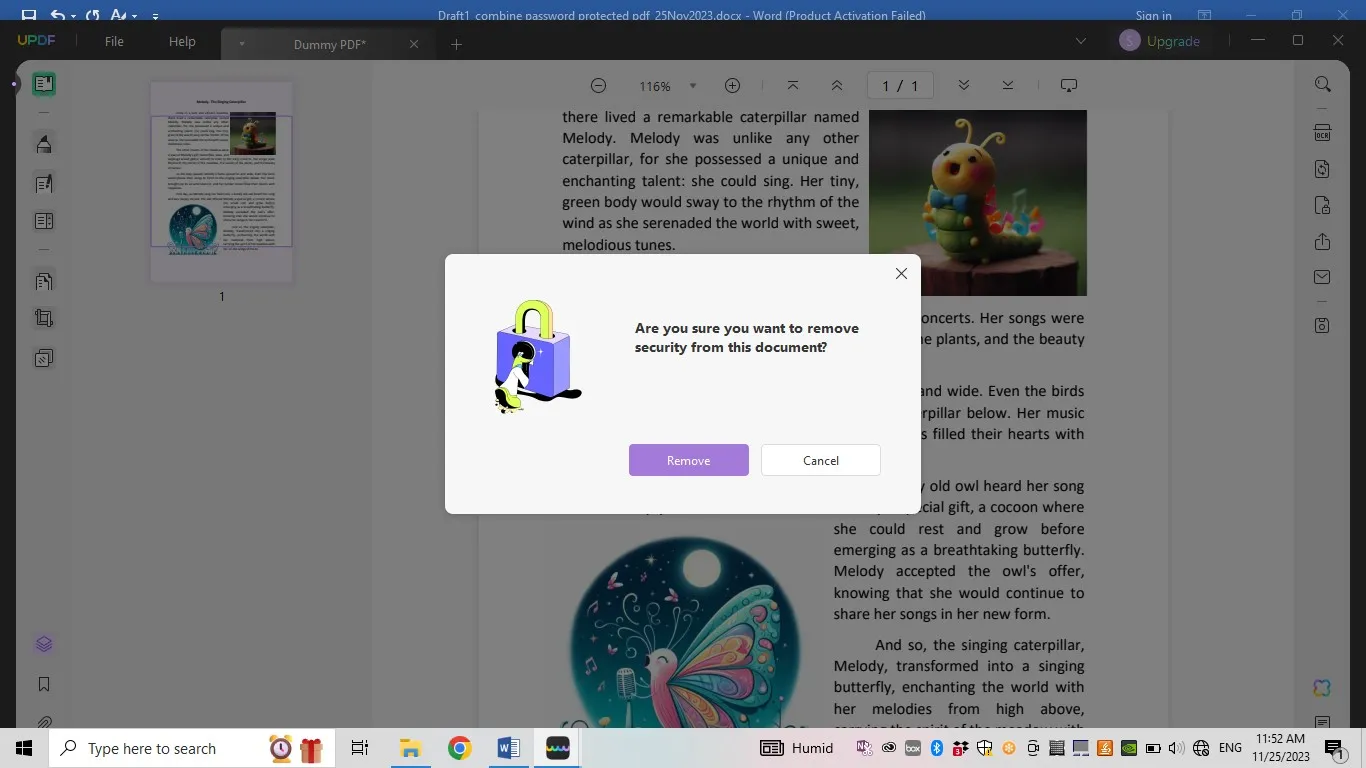
الخطوة 3: دمج ملفات PDF
عندما يتم إزالة كلمات المرور من جميع ملفات PDF، فأنت الآن جاهز لدمج ملفات PDF. من واجهة UPDF الرئيسية، حدد Batch process > Combine > Add files (اختر الملفات التي ترغب في دمجها) > Apply > Save (اختر المجلد الذي ترغب في حفظ الملف المدموج فيه).
Windows • macOS • iOS • Android آمن بنسبة 100%
UPDF هو أداة مفيدة جدًا لدمج الملفات وأيضًا للقيام بجميع أنواع التحرير الأخرى. يمكنك تنزيل UPDF باستخدام الرابط أدناه.
الطريقة 2: دمج ملفات PDF المحمية بكلمة المرور للأذونات بدون كلمة مرور باستخدام iLovePDF و UPDF
هناك أدوات مجانية عبر الإنترنت مثل "iLOVEPDF" المتاحة لإزالة "كلمة مرور الأذونات" وفتح ملفات PDF، شريطة أن تكون متصلاً بالإنترنت. يمكنك استخدام هذه الأدوات عبر الإنترنت ثم دمج الملفات. فيما يلي الخطوات للقيام بذلك:
الخطوة 1: تحميل الملف على iLOVEPDF وإزالة كلمة المرور
افتح صفحة iLOVEPDF عن طريق النقر على الرابط الموجود هنا. قم بتحميل ملف PDF المحمي بكلمة المرور للأذونات إلى صفحة iLOVEPDF.
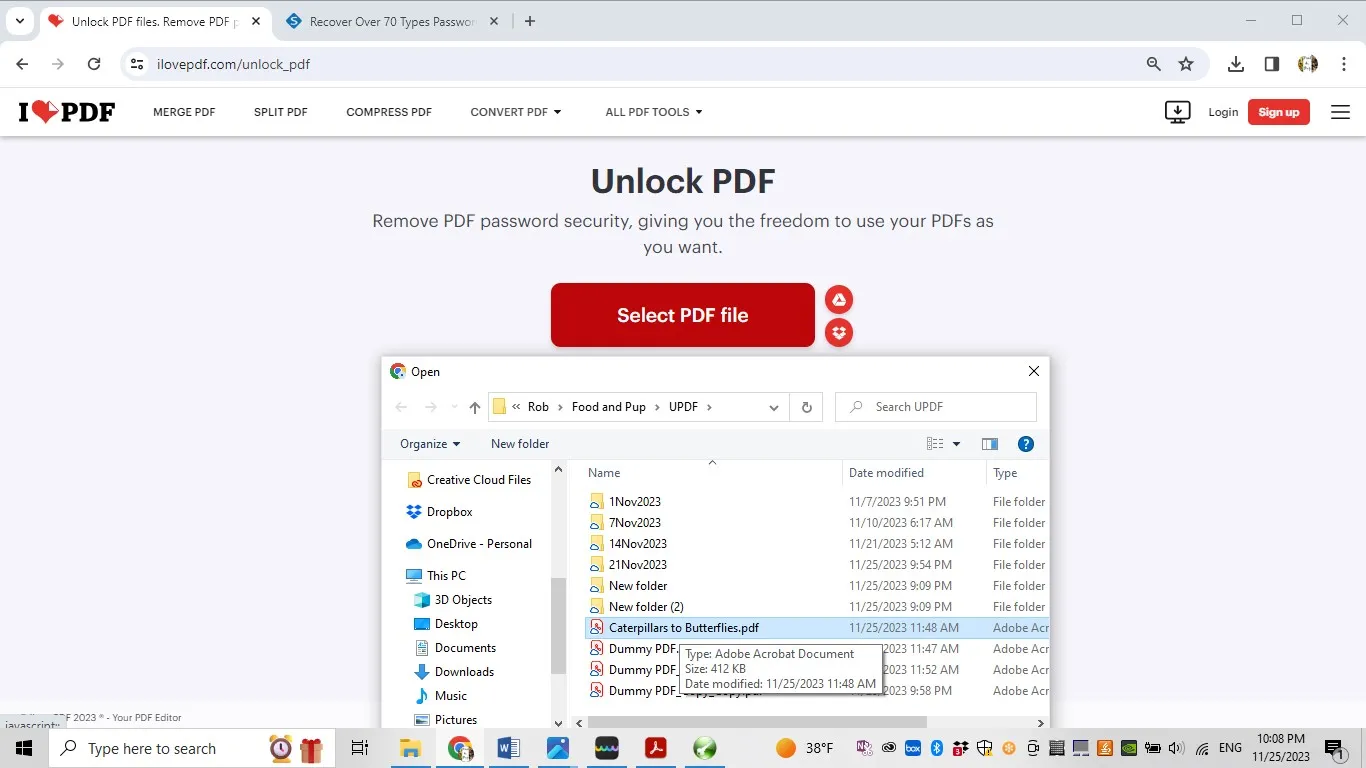
ثم انقر على "Unlock PDF".
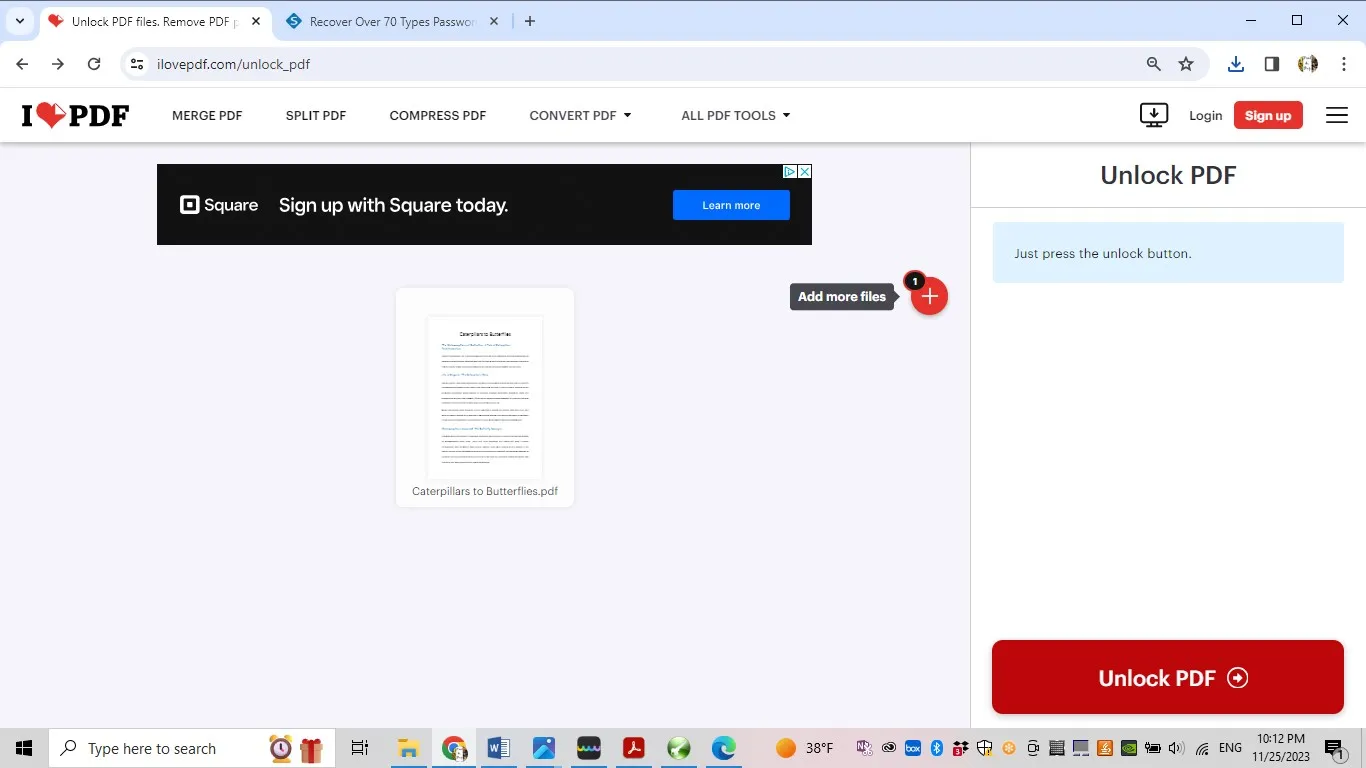
انقر على "Download unlocked PDFs" لتحميل الملف الذي تم فتحه.
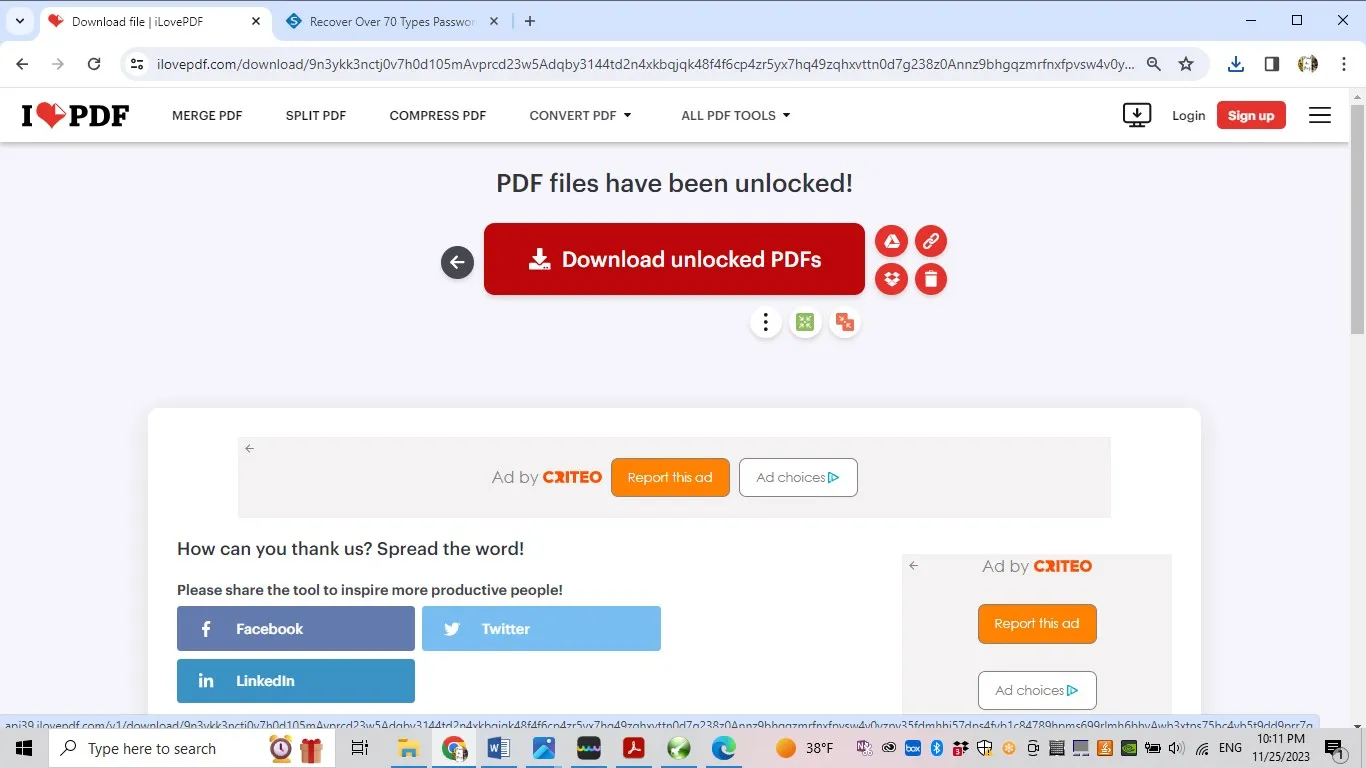
قم بتكرار نفس الخطوة مع جميع الملفات الأخرى التي ترغب في فتحها. بمجرد إزالة الكلمات المرورية وتنزيل ملفات PDF، فأنت الآن جاهز لدمج الملفات.
الخطوة 2: دمج الملفات باستخدام UPDF
يمكنك استخدام UPDF لدمج ملفات PDF. افتح UPDF، وحدد خيار "Batch process"، ثم "Combine" ثم "Add Files". حدد ملفات PDF التي ترغب في دمجها، ثم انقر على "Apply". سيُطلب منك اختيار المجلد الذي ترغب في حفظ الملف المدموج فيه.
UPDF يجعل الأمر سهلاً جدًا عندما يتعلق الأمر بدمج ملفات PDF المحمية بكلمات المرور وأيضًا أي نوع آخر من تحرير مستندات PDF. قم بتنزيل UPDF الآن واستمتع بجميع الأدوات.
Windows • macOS • iOS • Android آمن بنسبة 100%
الجزء 3: أسئلة متكررة حول دمج ملفات PDF المحمية بكلمة المرور
س1. كيفية دمج ملفات PDF المحمية بكلمة المرور عبر الإنترنت؟
إذا كانت ملفات PDF الخاصة بك تحتوي على كلمات مرور للأذونات، يمكنك استخدام أداة iLOVEPDF لفتح الملفات وتنزيلها. توفر iLOVEPDF أيضًا أداة لدمج ملفات PDF عبر الإنترنت. حدد المستندات التي ترغب في دمجها ثم انقر على "Merge PDF". سيتم دمج الملفات في ملف PDF ويمكنك تنزيله.
س2. كيفية دمج ملفات PDF المحمية بكلمة المرور في Bluebeam؟
قم بتشغيل برنامج Bluebeam وتأكد من فتح الملفات التي ترغب في دمجها. إذا كانت ملفات PDF الخاصة بك محمية بكلمة مرور، قم بإزالة كلمات المرور عن طريق تغيير إعدادات الأمان في "خصائص الملف". انتقل إلى علامة التبويب "ملف" وحدد "Combine". أضف ملفات PDF التي ترغب في دمجها ثم انقر على "موافق". سيتم إنشاء المستند الجديد ويتم فتحه كعلامة تبويب أخرى يمكنك حفظها.
س3. كيفية دمج ملفات PDF المحمية بكلمة المرور باستخدام Adobe Acrobat؟
قم بتشغيل Adobe Acrobat، ومن القائمة، اختر "Combine Files". انقر على "Add Files" لاختيار الملفات التي ترغب في دمجها. إذا كانت محمية بكلمة مرور، ستطلب منك Adobe إدخال كلمة المرور. انقر على زر "Combine" لإنشاء ملف PDF المدموج. بمجرد الانتهاء، سيتم فتح الملف بالاسم "Binder1.pdf" ويمكنك حفظه في أي مكان بأسماء مختلفة.
الاستنتاج
إذا كنت تعتقد أنه من الصعب دمج ملفات PDF المحمية بكلمة المرور، فالآن لديك هذا الدليل الذي يوضح لك كيفية القيام بذلك اعتمادًا على نوع حماية ملف PDF وما إذا كنت تعرف كلمة المرور أم لا. في كلتا الحالتين، ستحتاج إلى محرر PDF لدمج الملفات. UPDF هو الخيار الأرخص والأفضل مع العديد من الميزات المتكاملة. قم بتنزيل UPDF الآن عن طريق النقر على الرابط أدناه.
Windows • macOS • iOS • Android آمن بنسبة 100%
 UPDF
UPDF
 UPDF لـWindows
UPDF لـWindows UPDF لـMac
UPDF لـMac UPDF لـiPhone/iPad
UPDF لـiPhone/iPad UPDF لـAndroid
UPDF لـAndroid  UPDF AI عبر الإنترنت
UPDF AI عبر الإنترنت UPDF Sign
UPDF Sign تحرير PDF
تحرير PDF تعليق على PDF
تعليق على PDF إنشاء PDF
إنشاء PDF نموذج PDF
نموذج PDF تحرير الروابط
تحرير الروابط تحويل PDF
تحويل PDF OCR
OCR PDF إلى Word
PDF إلى Word PDF إلى صورة
PDF إلى صورة PDF إلى Excel
PDF إلى Excel تنظيم PDF
تنظيم PDF دمج PDF
دمج PDF تقسيم PDF
تقسيم PDF قص PDF
قص PDF تدوير PDF
تدوير PDF حماية PDF
حماية PDF توقيع PDF
توقيع PDF تنقيح PDF
تنقيح PDF تطهير PDF
تطهير PDF إزالة الأمان
إزالة الأمان قراءة PDF
قراءة PDF UPDF Cloud
UPDF Cloud ضغط PDF
ضغط PDF طباعة PDF
طباعة PDF معالجة الدُفعات
معالجة الدُفعات حول UPDF AI
حول UPDF AI حلول UPDF AI
حلول UPDF AI دليل مستخدم AI
دليل مستخدم AI الأسئلة الشائعة حول UPDF AI
الأسئلة الشائعة حول UPDF AI تلخيص PDF
تلخيص PDF ترجمة PDF
ترجمة PDF الدردشة مع PDF
الدردشة مع PDF الدردشة مع الصورة
الدردشة مع الصورة تحويل PDF إلى خريطة ذهنية
تحويل PDF إلى خريطة ذهنية الدردشة مع AI
الدردشة مع AI شرح PDF
شرح PDF البحوث العلمية
البحوث العلمية البحث عن ورقة
البحث عن ورقة AI المدقق اللغوي
AI المدقق اللغوي كاتب AI
كاتب AI مساعد الواجبات AI
مساعد الواجبات AI مولد اختبارات AI
مولد اختبارات AI حلول الرياضيات AI
حلول الرياضيات AI PDF إلى Word
PDF إلى Word PDF إلى Excel
PDF إلى Excel PDF إلى PowerPoint
PDF إلى PowerPoint دليل المستخدم
دليل المستخدم حيل UPDF
حيل UPDF الأسئلة الشائعة
الأسئلة الشائعة مراجعات UPDF
مراجعات UPDF مركز التنزيل
مركز التنزيل مدونة
مدونة غرفة الأخبار
غرفة الأخبار المواصفات التقنية
المواصفات التقنية التحديثات
التحديثات UPDF مقابل Adobe Acrobat
UPDF مقابل Adobe Acrobat UPDF مقابل Foxit
UPDF مقابل Foxit UPDF مقابل PDF Expert
UPDF مقابل PDF Expert






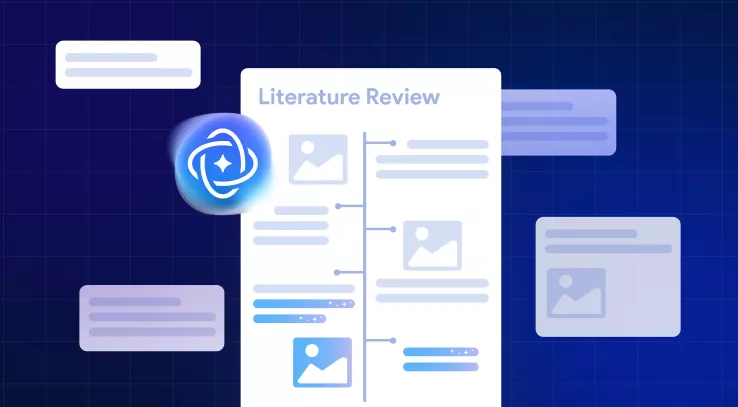

 صباح رشدي
صباح رشدي 

